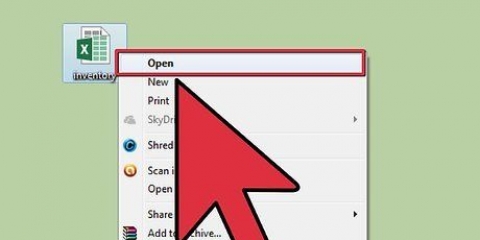For eksempel: hvis du legger data i cellene A1 til E10 legg deretter til en kolonne i f-kolonne eller en annen rad i 11-kø. Hvis du bare vil endre dataene i pivottabellen din, kan du gjøre det her.







Legg til data i en pivottabell i excel
Denne opplæringen vil lære deg hvordan du legger til data til en eksisterende pivottabell i Microsoft Excel. Du kan gjøre dette i både Windows- og Mac-versjonene av Excel.
Trinn

1. Åpne Excel-dokumentet med pivottabellen. Dobbeltklikk på Excel-dokumentet som inneholder pivottabellen. Den åpner seg.

2. Gå til regnearksiden med dataene dine. Klikk på fanen med dine detaljer (f.eks. Ark 2) nederst i Excel-vinduet.

3. Legg til eller endre detaljene dine. Skriv inn dataene du vil legge til pivottabellen, rett ved siden av eller under gjeldende data.

4. Gå tilbake til pivottabellfanen. Klikk på fanen der du har pivottabellen.

5. Velg pivottabellen din. Klikk på pivottabellen for å velge den.

6. Klikk på fanenAlternativer. Du finner dette midt på det grønne båndet øverst i Excel-vinduet. Dette vil åpne en verktøylinje rett under det grønne båndet.
På en Mac klikker du på fanen Analyser pivottabellen.

7. klikk påEndre datakilde. Dette alternativet finner du i `Data`-gruppen på verktøylinjen Alternativer. En rullegardinmeny vises.

8. klikk påEndre datakilde... Dette alternativet finner du i rullegardinmenyen. Et vindu vises.

9. Velg dataene dine. Klikk og dra fra den øverste venstre cellen i datagruppen din ned til den venstre cellen nederst i gruppen. Dette inkluderer kolonnen(e) eller rad(er) du la til.

10. klikk påOK. Du finner denne nederst i vinduet.

11. klikk påForfriske. Dette finner du i `Data`-gruppen på verktøylinjen.
Når du har lagt til en ny kolonne i pivottabellen, merk av i boksen på høyre side av Excel-vinduet for å vise den.
Tips
- Det er en god idé å lagre pivottabellen før du gjør endringer, slik at du kan gå tilbake til den lagrede versjonen hvis noe går galt.
Artikler om emnet "Legg til data i en pivottabell i excel"
Оцените, пожалуйста статью
Populær